Aplikasi Jadwal Eskul SMK TI Airlangga Dengan Visual Studio 2012
 |
| Menu Utama |
 |
| Menu Utama Jika diklik Button Menu |
Kali ini saya akan membahas tantang pembuatan aplikasi "APLIKASI JADWAL ESKUL SMK TI Airlangga", yang dibuat menggunakan Aplikasi Visual Studio 2012 Ultimate dan dibuat dengan database SQL Server 2012.
Langkah pertama:
Membuat database di SQL Server 2012, dengan membuka SQL Server 2012 -> klik kanan di database -> new database -> beri nama "DbJadwalEskul" lalu OK.
buat tabel dengan nama dan field seperti gambar dibawah ini:
1. Tabel Guru
 |
| Tabel Guru |
2. Tabel Jadwal
 |
| Tabel Jadwal |
3. Tabel Kelas
 |
| Tabel Kelas |
4. Tabel Mata Eskul
 |
| Tabel Mata Eskul |
5. Kita Membuat View
 |
| View Untuk Informasi Jadwal |
Langkah Kedua :
Buka Visual Studio 2012, lalu buat project baru dengan klik New Project -> Beri nama "AppJadwalEskul" lalu OK.
di aplikasi ini kita membutuhkan 5 Form, buat form berikut seperti dibawah ini:
 |
| Buat Project Baru |
Form 1 untuk Form Guru, desain form sesuai kebutuhan:
 |
| Contoh Desain Form Guru sesuai dengan field yang ada di database |
setelah selesai memeberi nama langsung masukkan kode dibawah ini:
-Klik kanan di form-> View code atau bisa langsung tekan F7, lalu masukkan kode dibawah ini
- Imports System.Data.SqlClient
- Public Class FrmGuru
- Dim cn As New SqlConnection
- Dim cmd As New SqlCommand
- Sub koneksi()
- cn.ConnectionString = "Data Source=RISTIOKTAVIANI\RISTI;Initial Catalog=DbJadwalEskul;Integrated Security=True"
- If cn.State = ConnectionState.Closed Then
- cn.Open()
- End If
- End Sub
- Sub tampil_data()
- cmd.Connection = cn
- cmd.CommandText = "SELECT * FROM tb_guru"
- Dim rd As SqlDataReader = cmd.ExecuteReader
- Dim dt As New DataTable
- dt.Load(rd)
- DataGridView1.DataSource = dt
- End Sub
- Sub kodeotomatis()
- Dim kodeauto As Single
- cmd.Connection = cn
- cmd.CommandText = "SELECT COUNT(*) AS kode_guru FROM tb_guru"
- Dim rd As SqlDataReader = cmd.ExecuteReader
- While rd.Read
- kodeauto = Val(rd.Item("kode_guru").ToString) + 1
- End While
- Select Case Len(Trim(kodeauto))
- Case 1 : txtkode.Text = "G00" + Trim(Str(kodeauto))
- Case 2 : txtkode.Text = "G0" + Trim(Str(kodeauto))
- Case 2 : txtkode.Text = "G" + Trim(Str(kodeauto))
- End Select
- rd.Close()
- cn.Close()
- End Sub
- Sub bersih()
- txtkode.Text = ""
- txtnip.Text = ""
- txtnama.Text = ""
- rbl.Checked = False
- rbp.Checked = False
- txthp.Text = ""
- txtalamat.Text = ""
- End Sub
- Sub hiden()
- txtkode.Enabled = False
- txtnip.Enabled = False
- txtnama.Enabled = False
- rbl.Enabled = False
- rbp.Enabled = False
- txthp.Enabled = False
- txtalamat.Enabled = False
- btnsimpan.Enabled = False
- btnedit.Enabled = False
- btnbatal.Enabled = False
- End Sub
- Sub tampil()
- txtkode.Enabled = True
- txtnip.Enabled = True
- txtnama.Enabled = True
- rbl.Enabled = True
- rbp.Enabled = True
- txthp.Enabled = True
- txtalamat.Enabled = True
- btnsimpan.Enabled = True
- btnedit.Enabled = True
- btnbatal.Enabled = True
- End Sub
- End Class
- Private Sub FrmGuru_Load(sender As Object, e As EventArgs) Handles MyBase.Load
- koneksi()
- tampil_data()
- hiden()
- End Sub
- Klik Tambah di formnya langsung masukkan code dibawah ini:
- Private Sub btntambah_Click(sender As Object, e As EventArgs) Handles btntambah.Click
- kodeotomatis()
- tampil()
- End Sub
- Klik Simpan di formnya langsung masukkan code dibawah ini:
- Private Sub btnsimpan_Click(sender As Object, e As EventArgs) Handles btnsimpan.Click
- Dim jenkel As String
- If rbp.Checked Then
- jenkel = "Perempuan"
- ElseIf rbl.Checked Then
- jenkel = "Laki-Laki"
- End If
- cn.Open()
- cmd.Connection = cn
- cmd.CommandText = "INSERT INTO tb_guru VALUES('" & txtkode.Text & "','" & txtnip.Text & "','" & txtnama.Text & "','" & jenkel & "','"& txthp.Text & "','" & txtalamat.Text & "')"
- cmd.ExecuteNonQuery()
- MessageBox.Show("Data Guru Berhasil Tersimpan")
- tampil_data()
- bersih()
- hiden()
- End Sub
- Klik Edit di formnya langsung masukkan code dibawah ini:
- Private Sub btnedit_Click(sender As Object, e As EventArgs) Handles btnedit.Click
- Dim jenkel As String
- If rbp.Checked Then
- jenkel = "Perempuan"
- ElseIf rbl.Checked Then
- jenkel = "Laki-Laki"
- End If
- cmd.Connection = cn
- cmd.CommandText = "UPDATE tb_guru SET NIP='" & txtnip.Text & "', nama ='" & txtnama.Text & "', jenkel ='" & jenkel & "', no_hp ='" &txthp.Text & "', alamat ='" & txtalamat.Text & "' WHERE kode_guru='" & txtkode.Text & "'"
- cmd.ExecuteNonQuery()
- MessageBox.Show("Data Guru Berhasil Diubah")
- tampil_data()
- bersih()
- hiden()
- End Sub
- Klik Hapus di formnya langsung masukkan code dibawah ini:
- Private Sub btnhapus_Click(sender As Object, e As EventArgs) Handles btnhapus.Click
- Dim baris As Integer
- Dim id As String
- baris = DataGridView1.CurrentCell.RowIndex
- id = DataGridView1(0, baris).Value.ToString
- cmd.Connection = cn
- cmd.CommandText = "DELETE FROM tb_guru WHERE kode_guru='" + id + "'"
- cmd.ExecuteNonQuery()
- MessageBox.Show("Data Guru Berhasil dihapus")
- tampil_data()
- End Sub
- Klik Batal di formnya langsung masukkan code dibawah ini:
- Private Sub btnbatal_Click(sender As Object, e As EventArgs) Handles btnbatal.Click
- bersih()
- End Sub
- Klik Datagridview di formnya langsung masukkan code dibawah ini:
- Private Sub DataGridView1_DoubleClick(sender As Object, e As EventArgs) Handles DataGridView1.DoubleClick
- tampil()
- txtkode.Text = DataGridView1.SelectedCells(0).Value
- txtnip.Text = DataGridView1.SelectedCells(1).Value
- txtnama.Text = DataGridView1.SelectedCells(2).Value
- If DataGridView1.SelectedCells(3).Value = "Perempuan" Then
- rbp.Checked = True
- ElseIf DataGridView1.SelectedCells(3).Value = "Laki-Laki" Then
- rbl.Checked = True
- Else
- rbp.Checked = False
- rbl.Checked = False
- End If
- txthp.Text = DataGridView1.SelectedCells(4).Value
- txtalamat.Text = DataGridView1.SelectedCells(5).Value
- End Sub
Jika sudah, coba tes untuk menjalankan form guru.
Untuk contoh desain form yang lain seperti dibawah ini:
 |
| Desain Form Informasi |
 |
| Desain Form Jadwal Eskul |
 |
| Desain Form Kelas |
 |
| Desain Form Mata Eskul |
code untuk relasi combobox, seperti yang ada pada form jadwal eskul
- Sub mataeskul()
- cmd = New SqlCommand("select kode_me from tb_mataeskul", cn)
- Dim rd As SqlDataReader = cmd.ExecuteReader
- While rd.Read()
- cbmata.Items.Add(rd("kode_me"))
- End While
- cbmata.SelectedIndex = 0
- rd.Close()
- End Sub
Lalu mataeskul tersbut panggil di Form Loadnya.
Code untuk script cari:
- Sub kategori()
- cbkategori.Items.Add("Kode Guru")
- cbkategori.Items.Add("Kode Kelas")
- End Sub
- Sub cari()
- If cbkategori.Text = "Kode Guru" Then
- cmd.Connection = cn
- cmd.CommandText = "SELECT * FROM Vw_Eskul WHERE kode_guru Like '%" & txtcari.Text & "%'"
- Dim rd As SqlDataReader = cmd.ExecuteReader
- Dim dt As New DataTable
- dt.Load(rd)
- DataGridView1.DataSource = dt
- ElseIf cbkategori.Text = "Kode Kelas" Then
- cmd.Connection = cn
- cmd.CommandText = "SELECT * FROM Vw_Eskul WHERE kode_kelas Like '%" & txtcari.Text & "%'"
- Dim rd As SqlDataReader = cmd.ExecuteReader
- Dim dt As New DataTable
- dt.Load(rd)
- DataGridView1.DataSource = dt
- End If
- End Sub
- Private Sub txtcari_TextChanged(sender As Object, e As EventArgs) Handles txtcari.TextChanged
- cari()
- End Sub
Jika sudah semuanya selesai jalankan aplikasi dengan tekan tombol F5.
#PESAN:
" Disaat pembuatan aplikasi kita harus konsisten untuk pemilihan bahasa, jangan menggunakan bahasa yang campur-campun karena itu akan mengurangi fungsi dari aplikasi tersebut ".


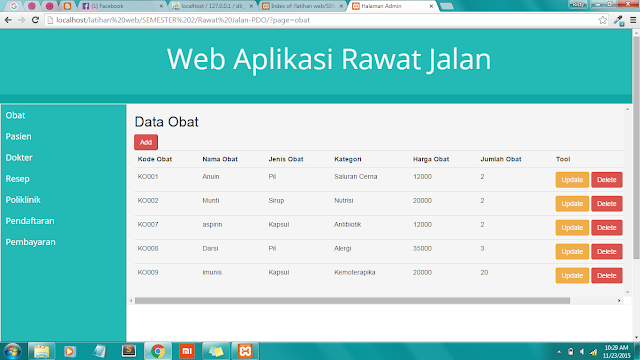

Comments
Post a Comment